如何安装佳能打印机驱动程序 佳能打印机怎么装驱动
更新时间:2023-08-03 00:10:51作者:qiaoyun
在电脑中不管是安装什么型号的打印机,要使用之前,都是要安装对应的打印机驱动程序才能正常打印的,不过有部分用户在购买佳能打印机之后,却不知道如何安装佳能打印机驱动程序吧,可以到网上搜索下载,有需要的用户们可以跟着笔者一起来学习一下佳能打印机装驱动的详细方法。
方法如下:
1.首先百度搜索“canon官网驱动”。

2.搜索后网页下拉找到“CANON佳能打印机驱动下载 - 打印机驱动网”。

3.随后进入鼠标单击进入网页。
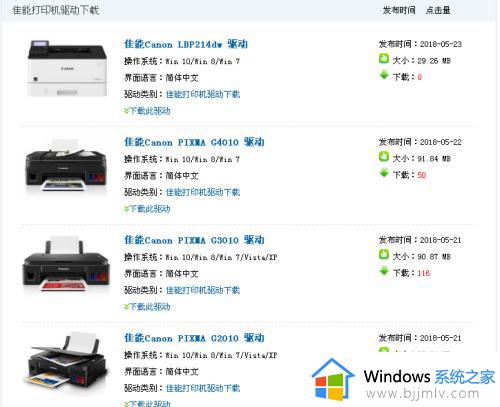
4.找到跟自己打印机相匹配的型号,举例打印机型号:佳能Canon LBP2900。
找到相关驱动“佳能Canon LBP2900 激光打印机驱动”。

5.找到后点击下面红色框内“下载此驱动”。
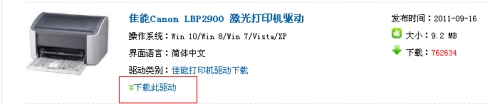
6.点击后弹出此页面。
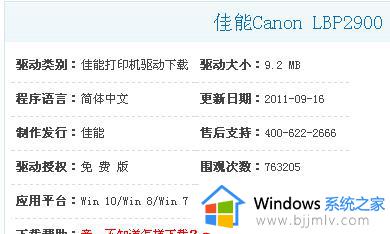
7.下拉网页找到下载链接。
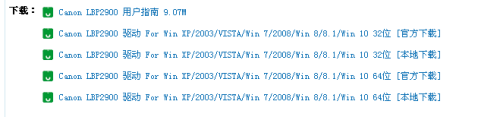
8.按照自己电脑系统的不同进行选择下载,然后弹出下载界面。保存位置选择桌面。
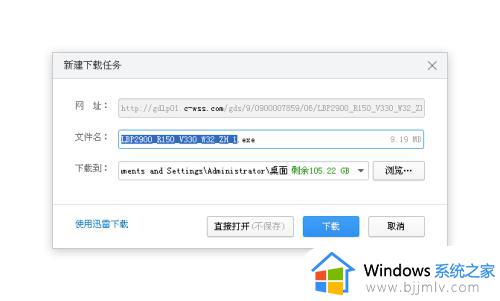
9.下载完成后电脑桌面出现驱动程序。
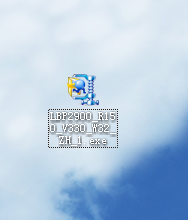
10.鼠标左键双击打开,然后出现以下驱动文件夹。
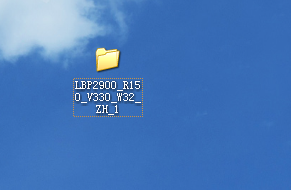
11.打开此文件夹,会出现三个文件夹。鼠标左键双击选择第一个红框内文件夹
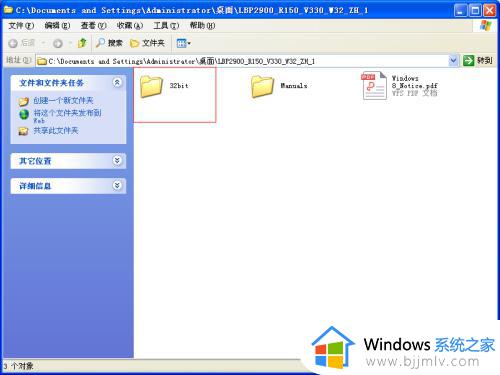
12.打开后,会出现驱动程序(红框内),鼠标左键双击打开驱动程序。
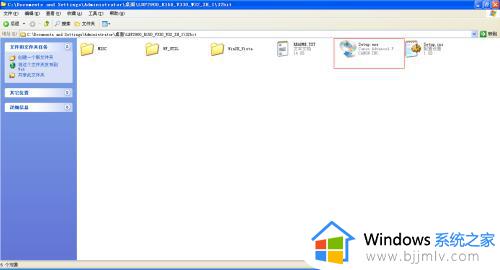
13.按照驱动程序提醒步骤进行安装。
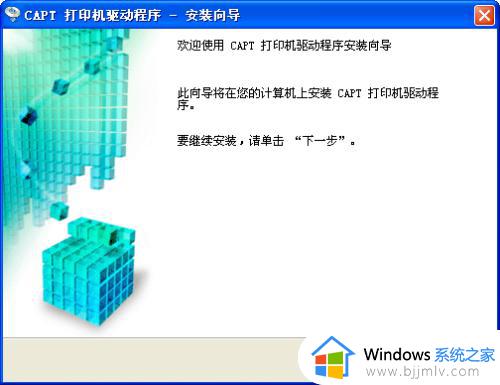
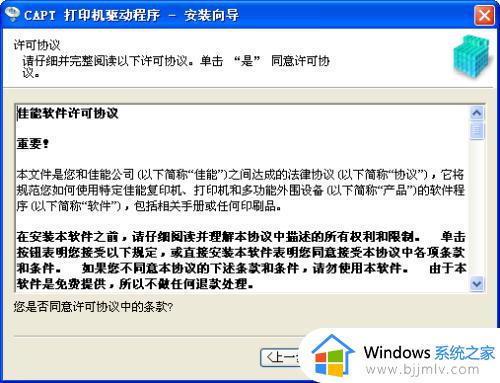
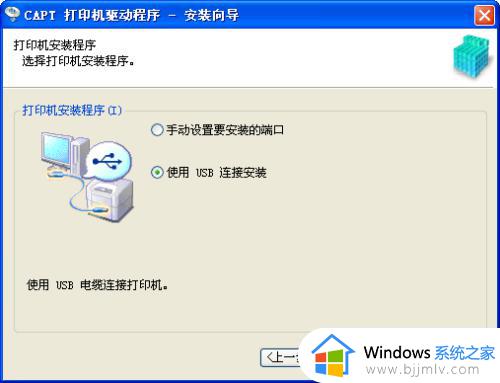

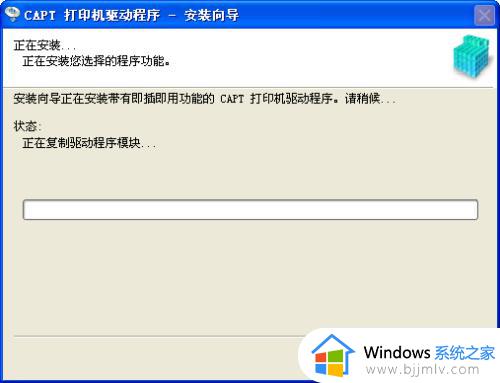
以上给大家介绍的就是佳能打印机怎么装驱动的详细内容,如果你也想安装的话,可以参考上述方法步骤来进行安装吧。
如何安装佳能打印机驱动程序 佳能打印机怎么装驱动相关教程
- 佳能G3800打印机驱动怎么安装 佳能G3800打印机驱动的安装步骤
- 如何安装hp1136打印机驱动 hp1136打印机驱动程序的安装教程
- 打印机未能成功安装驱动程序解决方法 打印机显示未能成功安装驱动怎么办
- 惠普打印机驱动安装教程 epson打印机驱动如何下载安装
- 打印机没驱动怎么安装驱动 打印机没有驱动如何安装
- 电脑安装打印机驱动后不能打印如何解决 打印机驱动装了怎么不能打印
- 如何安装hp1106打印机驱动 hp1106打印机驱动安装教程
- 震旦打印机驱动安装教程 震旦打印机驱动如何安装
- p1108打印机驱动安装流程 惠普p1108打印机驱动怎么安装
- 电脑不能安装打印机驱动怎么办 打印机驱动程序无法安装怎么解决
- 惠普新电脑只有c盘没有d盘怎么办 惠普电脑只有一个C盘,如何分D盘
- 惠普电脑无法启动windows怎么办?惠普电脑无法启动系统如何 处理
- host在哪个文件夹里面 电脑hosts文件夹位置介绍
- word目录怎么生成 word目录自动生成步骤
- 惠普键盘win键怎么解锁 惠普键盘win键锁了按什么解锁
- 火绒驱动版本不匹配重启没用怎么办 火绒驱动版本不匹配重启依旧不匹配如何处理
热门推荐
电脑教程推荐
win10系统推荐